标签:项目创建 模块 list ack 使用 项目目录 命令行 图片 框架
目录
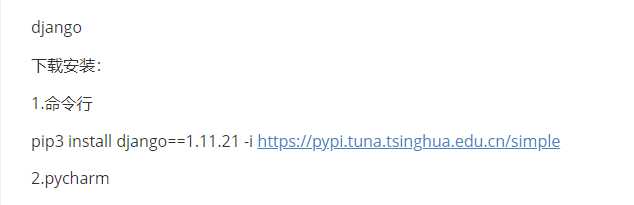
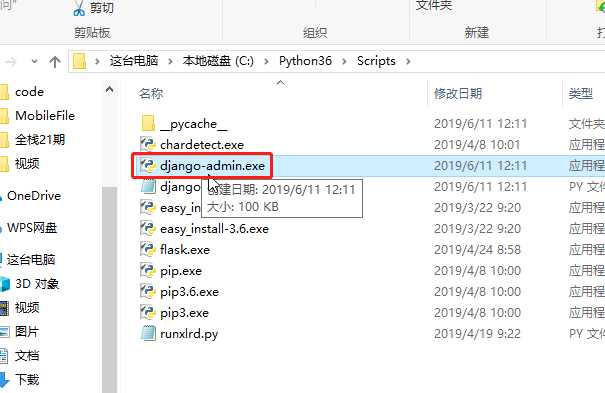
mysite/
├── manage.py # 管理文件
└── mysite # 项目目录
├── __init__.py
├── settings.py # 配置
├── urls.py # 路由 --> URL和函数的对应关系
└── wsgi.py # runserver命令就使用wsgiref模块做简单的web server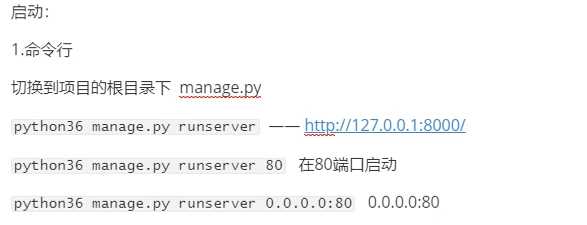
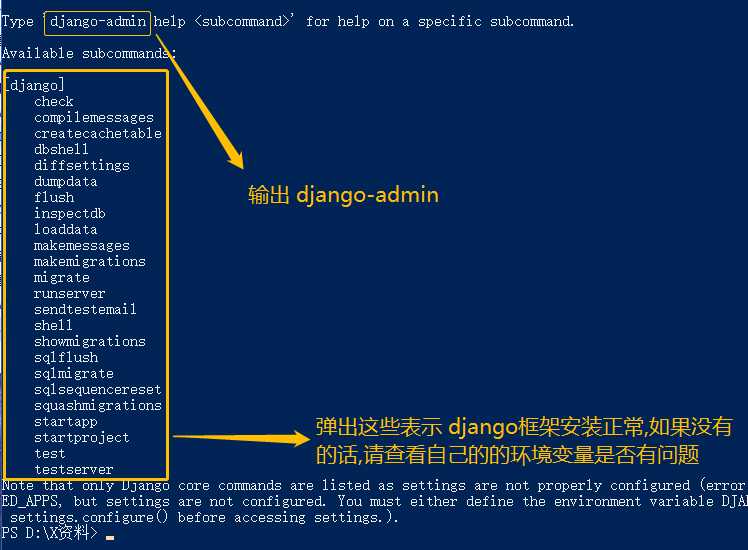
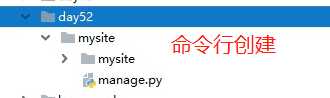
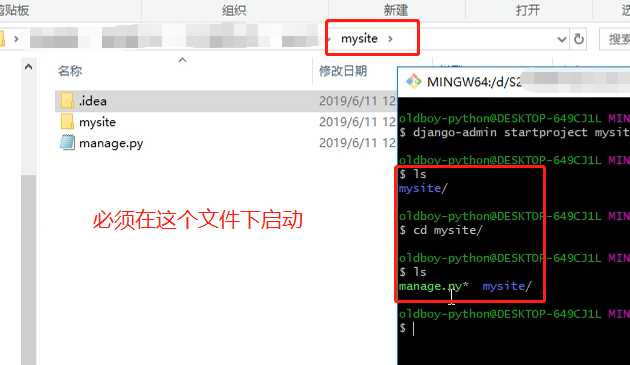
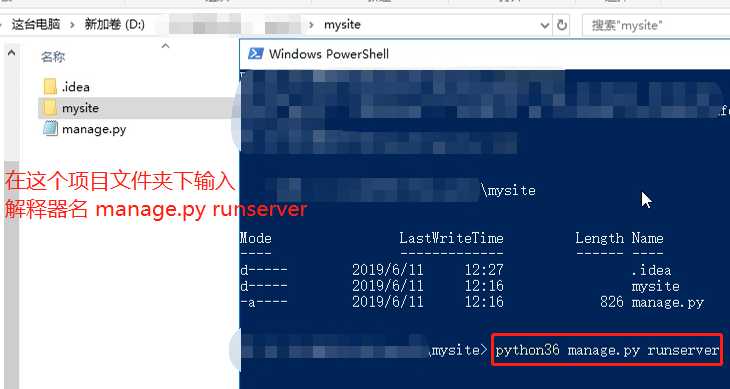
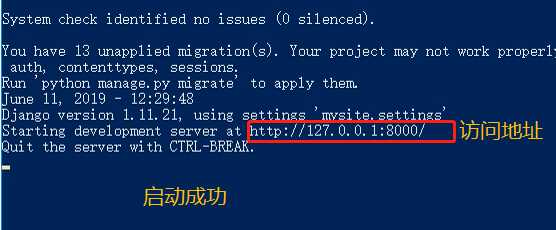
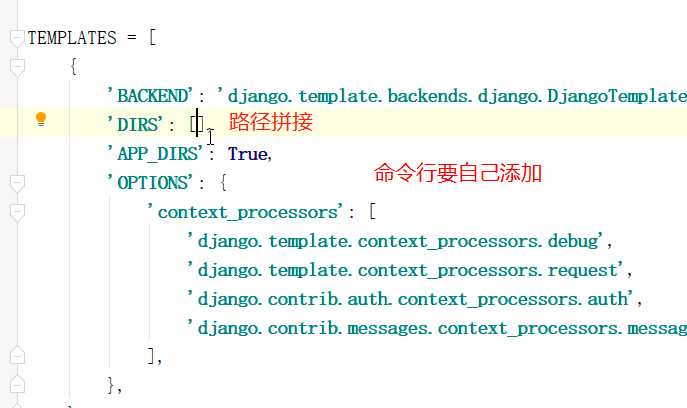
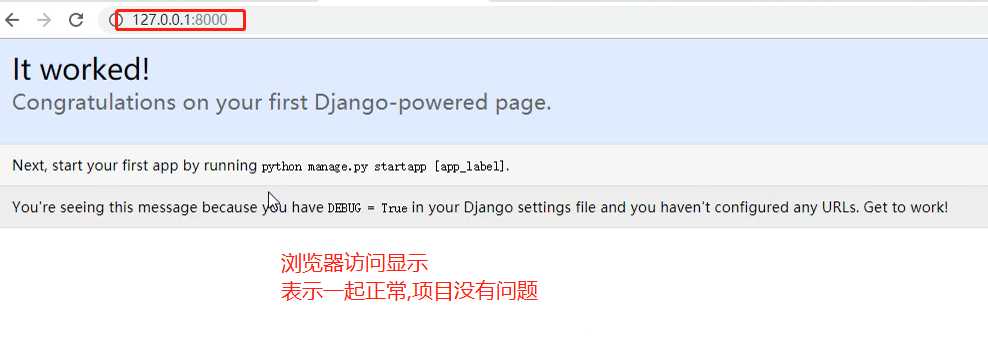
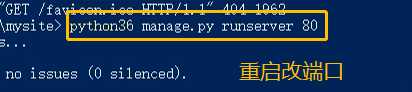

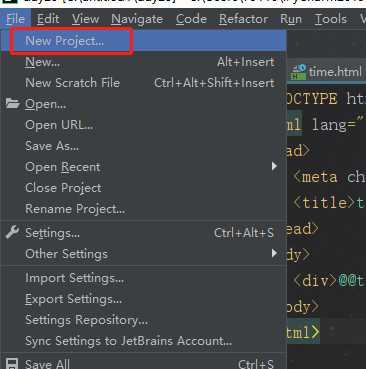
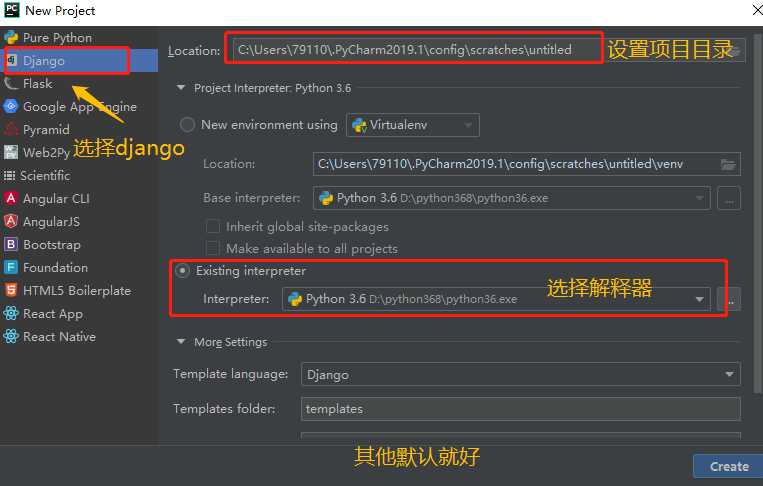

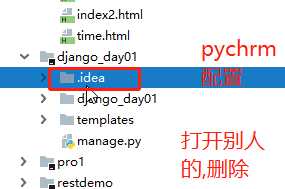
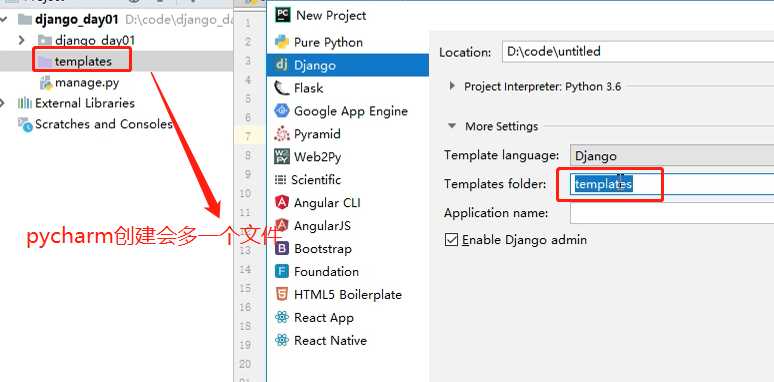
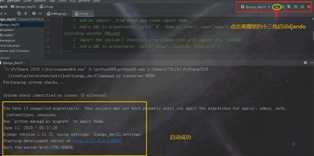
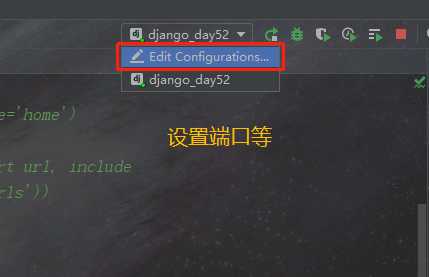
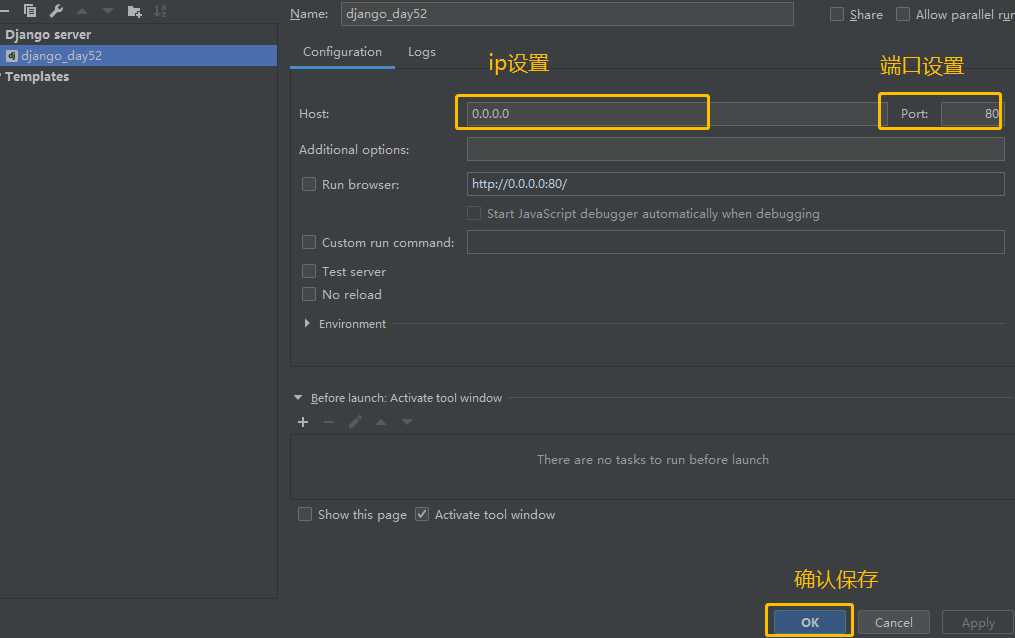
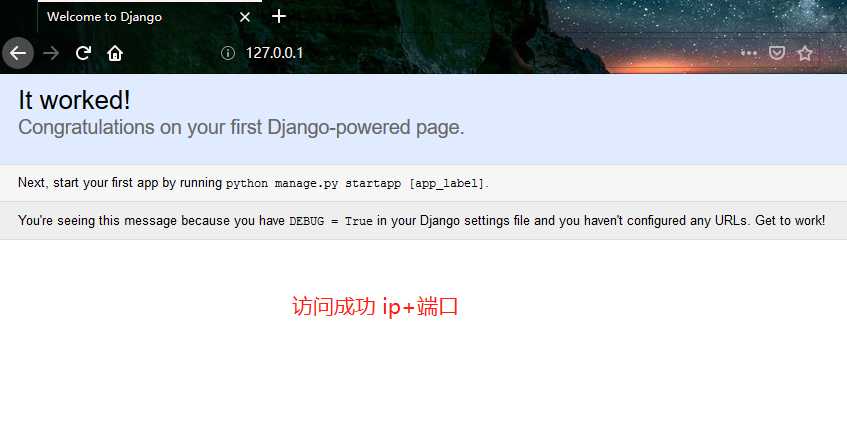
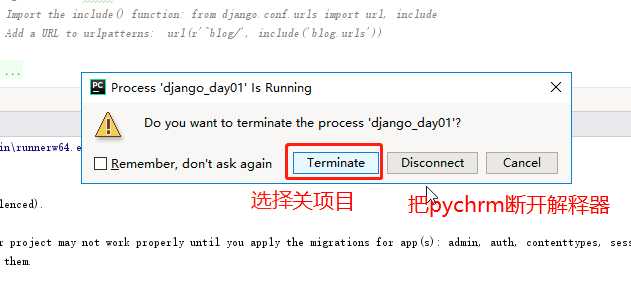
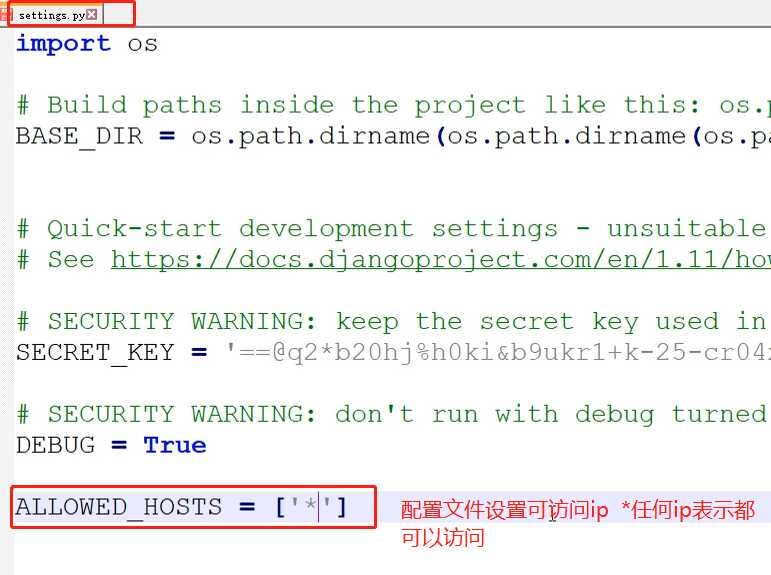
#配置文件路径模板
TEMPLATES = [
{
'BACKEND': 'django.template.backends.django.DjangoTemplates',
'DIRS': [os.path.join(BASE_DIR, "template")], # template文件夹位置
'APP_DIRS': True,
'OPTIONS': {
'context_processors': [
'django.template.context_processors.debug',
'django.template.context_processors.request',
'django.contrib.auth.context_processors.auth',
'django.contrib.messages.context_processors.messages',
],
},
},
]#静态文件配置:
STATIC_URL = '/static/' # HTML中使用的静态文件夹前缀
STATICFILES_DIRS = [
os.path.join(BASE_DIR, "static"), # 静态文件存放位置
]标签:项目创建 模块 list ack 使用 项目目录 命令行 图片 框架
原文地址:https://www.cnblogs.com/guokaifeng/p/11007356.html